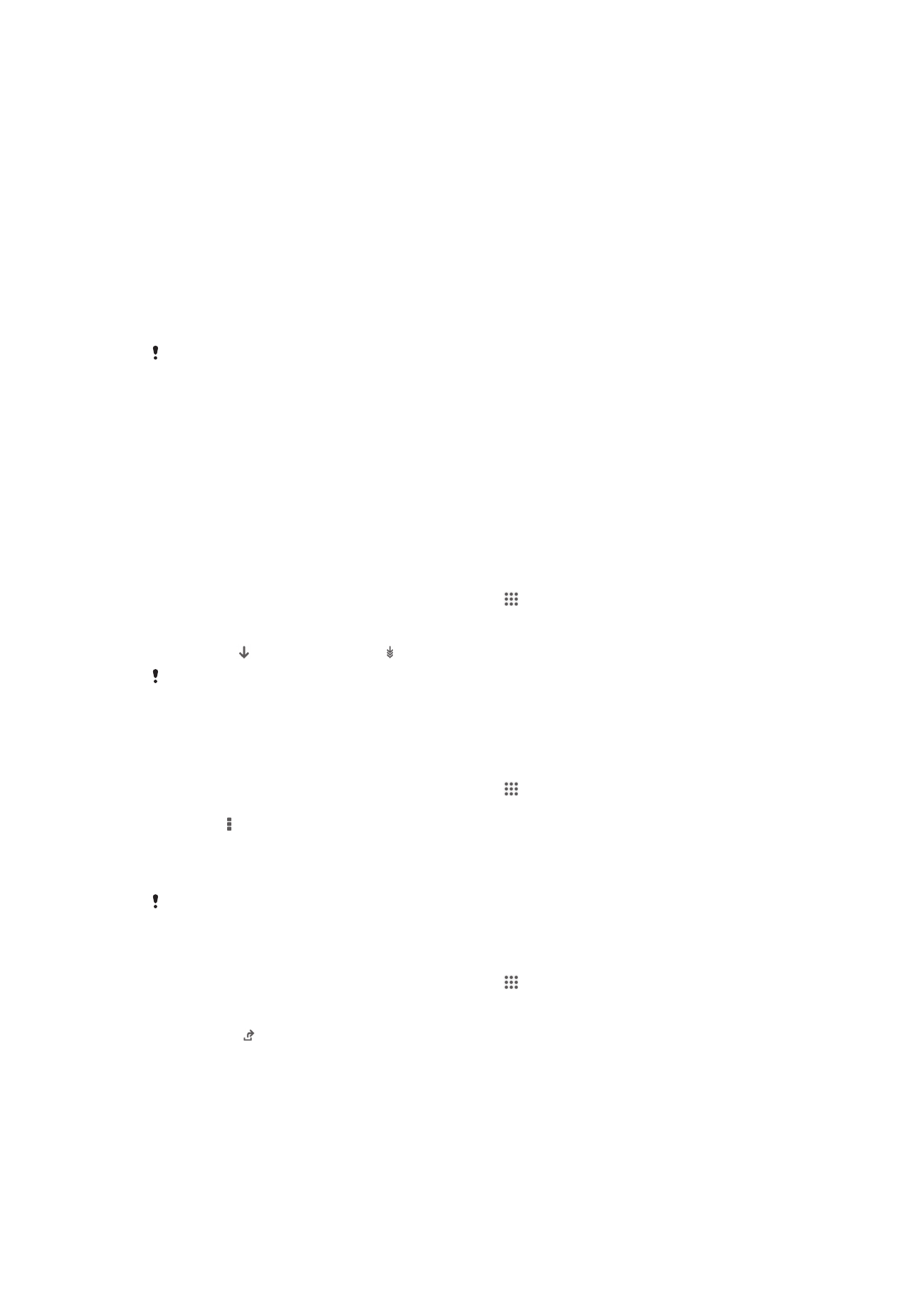
Aktualizácia zariadenia
Na dosiahnutie optimálneho výkonu a získanie najnovších vylepšení si zariadenie
aktualizujte prostredníctvom najnovšej softvérovej verzie. Ak chcete spustiť
bezdrôtovú aktualizáciu, môžete použiť aplikáciu Centrum aktualizácií v zariadení,
a ak chcete spustiť aktualizáciu pomocou pripojenia kábla USB, môžete použiť
aplikáciu PC Companion v počítači.
Pri bezdrôtovej aktualizácii môžete použiť mobilnú sieť alebo sieťové pripojenie
Wi-Fi
®
. Pred spustením aktualizácie treba všetky údaje zo zariadenia zálohovať
a uložiť.
Nové softvérové verzie nemusia byť kompatibilné so všetkými zariadeniami. Pri spustení
aktualizácie pomocou aplikácie Centrum aktualizácií sa vytvorí dátové pripojenie a môžu sa
vám účtovať príslušné poplatky. Dostupnosť aktualizácií prostredníctvom mobilnej siete závisí
aj od mobilného operátora. Ak chcete získať ďalšie informácie, kontaktujte svojho operátora.
Bezdrôtová aktualizácia zariadenia
Pre bezdrôtovú aktualizáciu zariadenia použite aplikáciu Centrum aktualizácií.
Softvérové aktualizácie môžete preberať manuálne, alebo môžete povoliť službe
Update Service aktualizovať vaše zariadenie automaticky, keď bude k dispozícií súbor
na prevzatie. Keď je aktivovaná funkcia automatických aktualizácií, zobrazí sa vždy,
keď bude k dispozícií aktualizácia, oznámenie v stavovom riadku.
Manuálne preberanie softvérových aktualizácií z Update Center
1
Na obrazovke Home screen ťuknite na položku .
2
Vyhľadajte a ťuknite na položku Centrum aktualizácií.
3
Vyberte požadovanú aktualizáciu aplikácií alebo systému a kliknutím na
možnosť alebo ťuknutím na prevezmite všetky aktualizácie aplikácií.
Aktualizácie aplikácií sa spustia automaticky po prevzatí. Pri aktualizáciách systému
nainštalujte po prevzatí aktualizáciu ručne. Po dokončení inštalácie sa zariadenie automaticky
reštartuje. Keď budete preberať aktualizácie prostredníctvom sietí mobilných sietí, môžu vám
byť účtované poplatky za dátové pripojenie.
Aktivácia automatických softvérových aktualizácií pomocou centra aktualizácií
1
Na obrazovke Home screen ťuknite na položku .
2
Vyhľadajte a ťuknite na položku Centrum aktualizácií.
3
Stlačte a potom ťuknite na možnosť Nastavenia.
4
Označte zaškrtávacie políčko Povoliť automatické preberanie a potom ťuknite
na Súhlasím. Aktualizácie sa teraz preberajú automaticky, hneď ako budú
dostupné.
Keď budete preberať aktualizácie prostredníctvom sietí mobilných sietí, môžu vám byť
účtované poplatky za dátové pripojenie.
Inštalácia aktualizácií systému
1
Na obrazovke Home screen ťuknite na položku .
2
Vyhľadajte a ťuknite na položku Centrum aktualizácií.
3
Vyberte aktualizáciu systému, ktorú chcete nainštalovať, a potom ťuknite na
možnosť .
Aktualizácia zariadenia pomocou pripojenia kábla USB
Niektoré aktualizácie nie sú k dispozícii prostredníctvom bezdrôtového preberania.
O takýchto aktualizáciách vás informujú upozornenia v stavovom riadku. Na prevzatie
a spustenie aktualizácií potrebujete kábel USB a počítač so spustenou aplikáciou PC
Companion. Aplikáciu PC Companion môžete nainštalovať do počítača pomocou
inštalačných súborov uložených v zariadení alebo ju môžete prevziať priamo zo
stránky softvéru PC Companion
.
112
Toto je internetová verzia tejto publikácie. © Tlač je možná iba pre súkromné použitie.
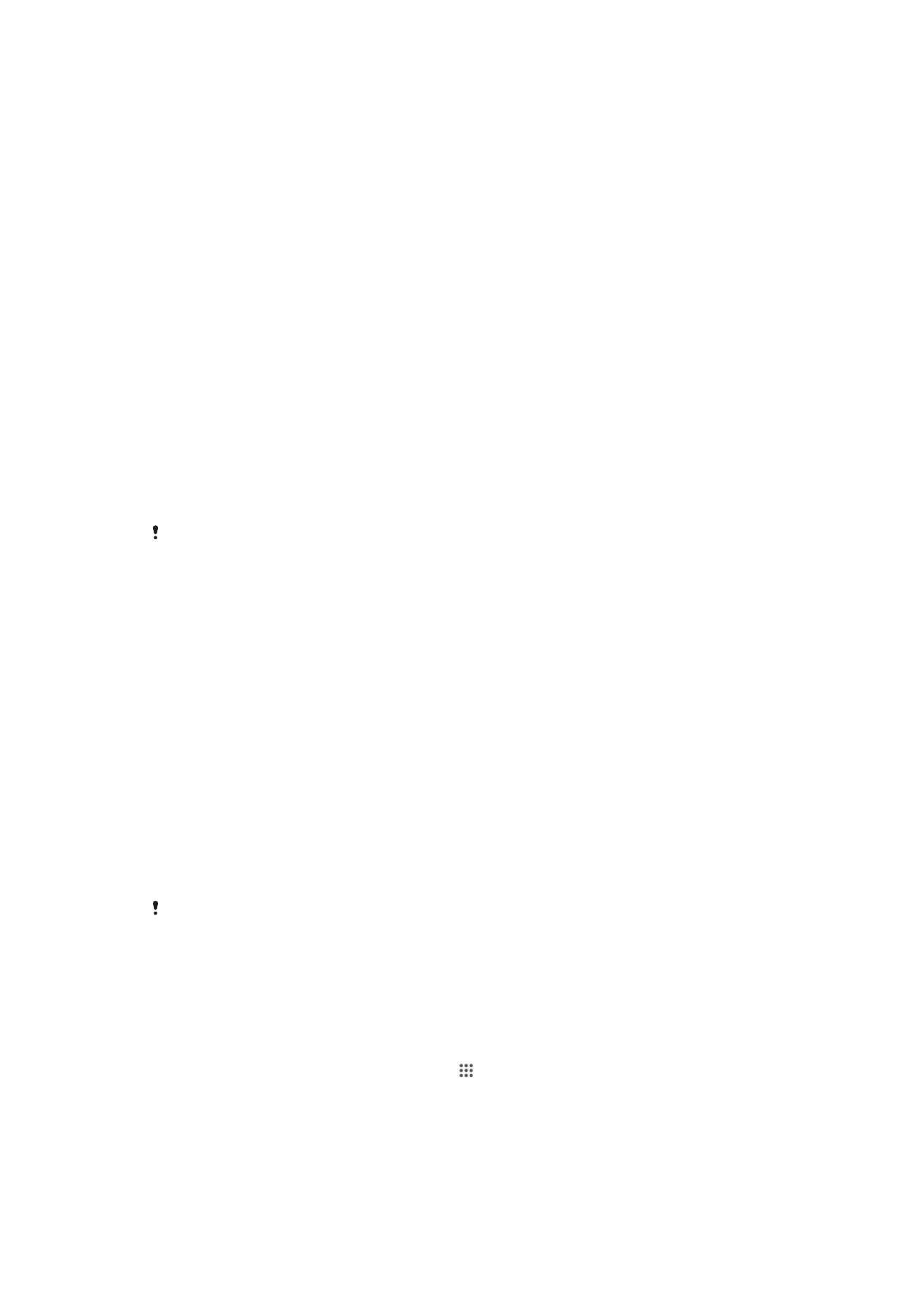
Spustenie preberania aplikácie PC Companion pomocou zariadenia
1
Pripojte zariadenie k počítaču pomocou kábla USB.
2
Keď sa zobrazí výzva, podľa pokynov v zariadení spustite inštaláciu aplikácie
PC Companion v počítači.
Preberanie aktualizácií softvéru pomocou pripojeného kábla USB
1
Nainštalujte aplikáciu PC Companion na počítač, ktorý používate, ak už nie je
nainštalovaná.
2
Pripojte zariadenie k počítaču pomocou kábla USB.
3
Počítač
: Spustite aplikáciu PC Companion. Po krátkej dobe aplikácia PC
Companion identifikuje vaše zariadenie a vyhľadá jeho nový softvér.
4
Zariadenie
: Keď sa v stavovom riadku zobrazí upozornenie, podľa pokynov na
obrazovke prevezmite príslušné softvérové aktualizácie.
Aktualizácia zariadenia pomocou počítača Apple
®
Mac
®
1
V počítači Apple
®
Mac
®
, ktorý používate, nainštalujte aplikáciu Sony™ Bridge
for Mac (ak ešte nie je nainštalovaná).
2
Pomocou kábla USB pripojte zariadenie k počítaču Apple
®
Mac
®
.
3
Počítač
: Spustite aplikáciu Sony™ Bridge for Mac. Po chvíli aplikácia Sony™
Bridge for Mac rozpozná zariadenie a vyhľadá preň nový softvér.
4
Počítač
: Ak sa rozpozná nová softvérová aktualizácia, zobrazí sa automaticky
otvárané okno. Podľa pokynov na obrazovke spustite príslušné softvérové
aktualizácie.
Aplikáciu Sony™ Bridge for Mac možno prevziať na
stránke softvéru Bridge for Mac
.